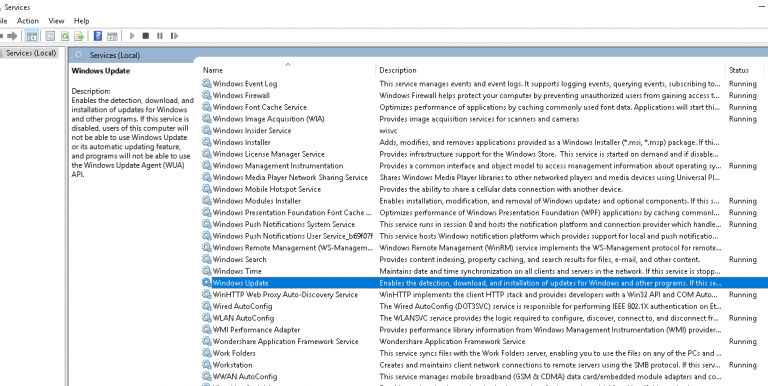Windows 10 Updates کو بند کرنا کچھ لوگوں کے لیے ضروری ہو سکتا ہے، خاص طور پر اگر آپ کی انٹرنیٹ کی رفتار کم ہے یا آپ کو خودکار اپ ڈیٹس کے دوران کمپیوٹر کے ریسورسز کے استعمال کی فکر ہے۔ ایسے میں کئی طریقے ہیں جن کے ذریعے آپ ان اپ ڈیٹس کو کنٹرول کر سکتے ہیں۔
کچھ سادہ سی ترتیبات اور ٹولز کی مدد سے، آپ Windows 10 میں اپ ڈیٹس کی تنصیب کو روکے رکھنے کے قابل ہو سکتے ہیں۔ اگر آپ جاننا چاہتے ہیں کہ یہ کیسے کیا جا سکتا ہے، تو آگے بڑھیں اور ہمارے مراحل کو غور سے پڑھیں۔
Windows 10 Updates بند کرنے کے طریقے
Windows 10 کے صارفین کے لیے یہ جاننا اہم ہے کہ کبھی کبھار آپ کو_updates_ کو بند کرنے کی ضرورت ہو سکتی ہے۔ چاہے آپ سست انٹرنیٹ کنکشن کا سامنا کر رہے ہوں یا آپ کو پتہ ہو کہ کوئی مخصوص _update_ آپ کے کمپیوٹر کے ساتھ مسائل پیدا کر رہا ہے، یہ جاننا ضروری ہے کہ آپ کیسے _updates_ کو روک سکتے ہیں۔ یہاں کچھ طریقے ہیں جن سے آپ Windows 10 _updates_ کو بند کر سکتے ہیں:
1. Windows Update Service کو غیر فعال کرنا
یہ سب سے آسان طریقہ ہے۔ آپ کو Windows Update Service کو غیر فعال کرنے کی ضرورت ہوگی:
- Start Menu پر کلک کریں اور "Run" کا انتخاب کریں (یا Windows + R دبائیں)۔
- Typing کریں "services.msc" اور Enter دبائیں۔
- Services کی فہرست میں نیچے سکرول کریں اور "Windows Update" تلاش کریں۔
- اس پر دو بار کلک کریں اور "Startup type" کو "Disabled" پر سیٹ کریں۔
- Apply اور OK پر کلک کریں۔
2. Group Policy Editor کا استعمال
اگر آپ Windows 10 Pro یا Enterprise استعمال کر رہے ہیں تو آپ Group Policy Editor کے ذریعے _updates_ بند کر سکتے ہیں:
- Run میں "gpedit.msc" ٹائپ کریں اور Enter دبائیں۔
- Computer Configuration میں جائیں، پھر "Administrative Templates" -> "Windows Components" -> "Windows Update" پر کلک کریں۔
- "Configure Automatic Updates" پر ڈبل کلک کریں اور "Disabled" کو منتخب کریں۔
- Apply اور OK پر کلک کریں۔
3. Metered Connection کا استعمال
آپ اپنا انٹرنیٹ کنکشن میٹرڈ بنا کر بھی _updates_ کو بند کر سکتے ہیں:
- Settings میں جائیں اور "Network & Internet" پر کلک کریں۔
- Wi-Fi یا Ethernet پر کلک کریں، جس کا آپ استعمال کر رہے ہیں۔
- اپنی کنکشن کا انتخاب کریں اور "Set as metered connection" کو فعال کریں۔
یہ طریقے آپ کو Windows 10 _updates_ کو کنٹرول کرنے میں مدد دے سکتے ہیں۔ لیکن یاد رکھیں، _updates_ انسٹال کرنا آپ کے سسٹم کو محفوظ رکھنے کے لیے ضروری ہے، لہذا ان کو بند کرنا احتیاط کے ساتھ کریں۔
یہ بھی پڑھیں: ڈرمیٹیٹس کی مکمل وضاحت – وجوہات، علاج اور بچاؤ کے طریقے اردو میں
خودکار Windows 10 Updates کیسے بند کریں
کیا آپ کو اپنی مشین پر خودکار Windows 10 Updates سے پریشانی ہو رہی ہے؟ اگر ہاں، تو آپ اکیلے نہیں ہیں! بہت سے صارفین ان خودکار اپڈیٹس کی وجہ سے مختلف مسائل کا سامنا کرتے ہیں۔ لیکن فکر نہ کریں، آئیے مل کر جانتے ہیں کہ آپ ان کو کیسے بند کر سکتے ہیں۔
خودکار اپ ڈیٹس کو بند کرنے کے لئے مختلف طریقے موجود ہیں، جن میں سے کچھ آپ کے لئے مفید ثابت ہو سکتے ہیں:
طریقہ 1: Windows Update کی سیٹنگ میں تبدیلی
1. *Settings میں جائیں۔
2. Update & Security پر کلک کریں۔
3. Windows Update پر جائیں۔
4. اب آپ کو دائیں جانب Advanced options نظر آئے گا، اس پر کلک کریں۔
5. یہاں آپ کو Pause updates کا آپشن ملے گا، آپ اسے منتخب کرکے اپ ڈیٹس کو عارضی طور پر روک سکتے ہیں۔
طریقہ 2: Group Policy Editor کا استعمال
یہ طریقہ خاص طور پر Windows 10 Pro صارفین کے لئے مفید ہے:
1. Run ڈائیلاگ باکس کھولیں (Windows + R دبائیں)۔
2. پھر `gpedit.msc` ٹائپ کریں اور Enter دبائیں۔
3. Computer Configuration > Administrative Templates > Windows Components > Windows Update پر جائیں۔
4. یہاں آپ کو Configure Automatic Updates کے آپشن کو تلاش کرنا ہوگا۔ اس پر ڈبل کلک کریں اور Disabled کو منتخب کریں۔
طریقہ 3: Registry Editor کا استعمال
یہ ایک زیادہ خطرناک طریقہ ہے، لیکن اگر آپ کو تجربہ ہے تو یہ مفید ہو سکتا ہے:
1. Run باکس کو کھولیں اور `regedit` ٹائپ کریں۔
2. HKEY_LOCAL_MACHINESOFTWAREPoliciesMicrosoftWindows پر جائیں۔
3. یہاں `WindowsUpdate` کی کوئی نئی کلید بنائیں اور اس کے اندر ایک نیا DWORD (32-bit) ویلیو بنائیں جس کا نام `AUOptions` رکھیں اور اس کی ویلیو 2* کریں۔
نوٹ: اپنی Registry میں تبدیلیاں کرتے وقت احتیاط برتیں؛ یہ آپ کے سسٹم پر منفی اثر ڈال سکتی ہیں!
ان طریقوں کی مدد سے آپ خودکار Windows 10 Updates کو بند کر سکتے ہیں۔ اگر آپ کو کوئی سوال ہو تو بلا جھجھک پوچھیں!
یہ بھی پڑھیں: Cytotec Tablet کیا ہے اور اس کے استعمال اور سائیڈ ایفیکٹس
Windows 10 Updates کے نقصان
Windows 10 کے اپڈیٹس کی اہمیت کو نظرانداز کرنا مشکل ہے، لیکن کبھی کبھی یہ اپڈیٹس نقصانات بھی پیدا کر سکتے ہیں۔ آئیے دیکھتے ہیں کہ Windows 10 Updates کے کچھ اہم نقصانات کیا ہیں:
- کارکردگی میں کمی: بعض اوقات اپڈیٹس کے بعد سسٹم کی کارکردگی میں کمی آ سکتی ہے۔ نئے فیچرز یا سیکیورٹی پروٹوکولز کے عمل درآمد سے سسٹم کی رفتار متاثر ہو سکتی ہے، خاص طور پر پرانے ہارڈ ویئر پر۔
- اچانک ری اسٹارٹ: جب Windows 10 آپ کو اپڈیٹ کرنے کے لیے مجبور کرتا ہے، تو یہ اکثر آپ کے کام کے دوران ری اسٹارٹ ہو جاتا ہے، جس سے آپ کی پروڈکٹیویٹی متاثر ہو سکتی ہے۔
- غلطیاں اور مسائل: نئے اپڈیٹس کے ساتھ بعض اوقات نئے مسائل بھی آ سکتے ہیں۔ کچھ صارفین نے اپڈیٹ کرنے کے بعد سوفٹ ویئر کے خراب ہونے، یا ہارڈ ویئر کی عدم مطابقت کی شکایت کی ہے۔
- انٹرنیٹ بینڈ وڈتھ کی ضرورت: اپڈیٹس کی ڈاؤن لوڈنگ کے لیے انٹرنیٹ کی ضرورت ہوتی ہے۔ یہ خاص طور پر ان لوگوں کے لیے ایک مسئلہ ہو سکتا ہے جو محدود بینڈ وڈتھ کے حامل ہوں۔
یہ بھی پڑھیں: گاجر کا مربہ: Gajar ka Murabba کے فوائد اور استعمالات
آؤٹ ڈیٹڈ فیچرز:
ایسا کبھی کبھی ہوتا ہے کہ نئے اپڈیٹس میں کچھ فیچرز کو ختم کر دیا جاتا ہے یا انہیں تبدیل کر دیا جاتا ہے۔ اس کی وجہ سے صارفین کو پرانے فیچرز کی کمی محسوس ہو سکتی ہے، جو ان کی آن لائن سرگرمیوں کو متاثر کر سکتی ہے۔
پرائیویسی کے مسائل:
Windows 10 کی اپڈیٹس بعض اوقات صارفین کی پرائیویسی کے لیے بھی مسائل پیدا کر سکتی ہیں۔ اپڈیٹس کے ذریعے بعض معلومات بغیر اجازت کے جمع کی جا سکتی ہیں، جو صارفین کی تشویش کا باعث بن سکتی ہیں۔
آخر میں، اگرچہ Windows 10 Updates بہت سی خوبیوں کا حامل ہیں، لیکن ان کے نقصانات کو بھی نظرانداز نہیں کرنا چاہیے۔ آپ کو اپنے سسٹم کی ضروریات کو سمجھ کر مناسب اقدامات کرنا چاہئے، تاکہ آپ کو بہترین تجربہ حاصل ہو سکے۔